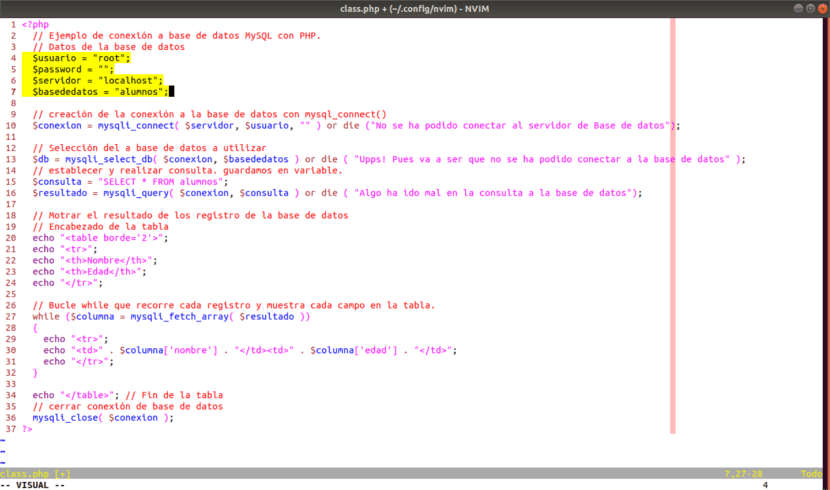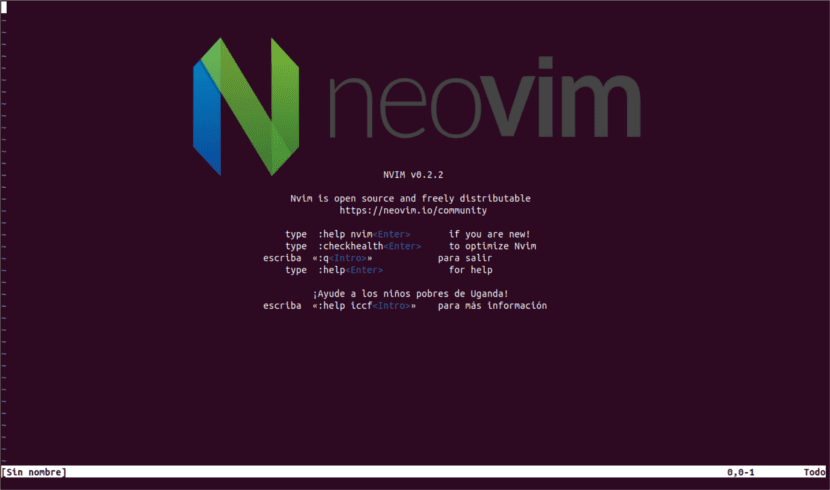
I nästa artikel ska vi ta en titt på Neovim. Är om en gaffel med Vim-koden. Programmet ger oss Vims bästa med en bättre användarupplevelse tack vare konfigurationsmöjligheterna. Om någon inte vet det ännu måste det sägas att Vim är en textredigerare baserad på lägen. Det föddes som en förbättring av Vi (1976). Gränssnittet är inte grafiskt, utan textbaserat. Även om det finns flera implementeringar med ett grafiskt gränssnitt, till exempel gVim. Redaktören till hands är en direkt ersättning för Vim. Om du är Vim-användare kommer du att känna dig bekväm med Neovim.
I denna redaktör allt kan styras med tangentbordet via kommandon. Först kan det verka lite svårt att komma ihåg dem alla, och först är det. Men det är också sant att de är organiserade på ett logiskt sätt och så småningom kommer de ut ensamma. Programmet gör det lättare för oss att redigera text, så att vi kan automatisera repetitiva uppgifter. Tråkiga uppgifter kan göras med bara ett par tangenter.
Allmänna egenskaper hos Neovim
- den standardinställningar gör att du kan använda den omedelbart.
- Un terminalemulator.
- Redaktören ger oss ett API som tillåter kommunikation med Neovim från vilket språk som helst programmering, säkert och asynkront.
- Moderna terminalfunktioner till exempel markörstil, fokushändelser, klistra in inom parentes, etc.
- Som jag redan har skrivit är det mycket konfigurerbar. Det kan sägas att det är som om du byggde din egen redaktör. När du är klar med installationen har du en anpassad redigerare som uppfyller dina specifika behov.
- Hans beteende är kan utökas via plugins. Om du är Vim-användare kan du fortsätt använda samma plugins, plus de som samhället har utvecklat för Neovim. Och om du inte hittar ett plugin åt dig och du vågar kan du skapa ditt med ditt favoritspråk.
- Dessutom kommer det att erbjuda oss samma funktioner som alla andra kodredigerare, såsom: automatisk komplettering, stavningskontroll, flikar, syntaxfärgning, sök och ersätt med reguljära uttryck, etc.
El projektets källkod vi kan hitta den tillgänglig i GitHub-sida från redaktören.
Neovim-installation på Ubuntu
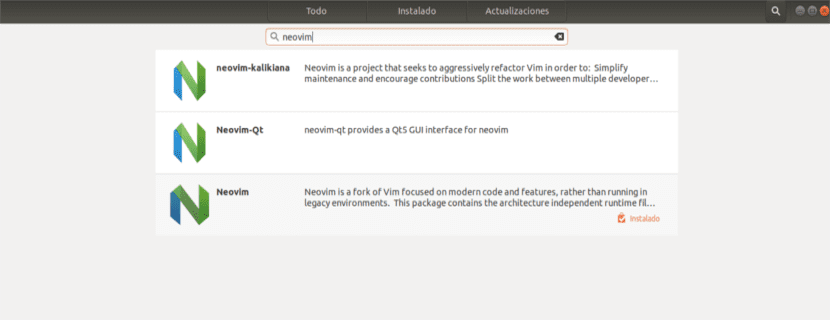
Vi kan installera den här redigeraren på många sätt. Det enklaste är att utföra installation från programvarualternativ från Ubuntu. För att ha den senaste versionen måste du lägg till Neovim PPA. Kör följande kommando i terminalen (Ctrl + Alt + T):
sudo apt-add-repository ppa:neovim-ppa/stable
Då måste du uppdatera paketen och installera Neovim genom att skriva i samma terminal:
sudo apt-get update sudo apt-get install neovim
Båda alternativen installerar samma version av programmet. Om vi inte vill installera något på systemet kan du använda Neovim .Appimage-fil. För att få det måste du ha curl installerad. När du har kontrollerat att du har det här verktyget skriver du i terminalen (Ctrl + Alt + T):
curl -LO https://github.com/neovim/neovim/releases/download/nightly/nvim.appimage chmod u+x nvim.appimage
När vi har laddat ner dem och med nödvändiga behörigheter kan vi starta redigeraren genom att skriva i samma terminal:
./nvim.appimage
Efter något av ovanstående alternativ kan vi nu använda den här vim-baserade redigeraren. Vem behöver det kan hitta alla dokumentation om möjliga installationer på projektets GitHub-sida.
Det måste sägas att detta program har många konfigurationsmöjligheter, så gå igenom officiell dokumentation eller genom avsnittet i bruksanvisning det kommer att få vår redaktör att se mycket bättre och vänligare ut än vad vi kommer att hitta som standard.
Ställa in Neovim
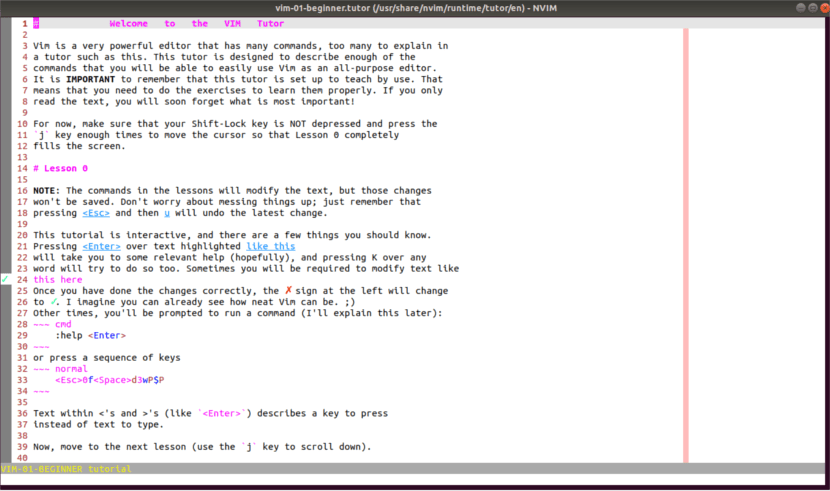
Neovim inkluderar en interaktiv handledning, kör kommandot :Handledare för att starta det.
Om du stänger Neovim förloras alla inställningar du hade i sessionen. För att upprätthålla dem, init.vim-fil, som laddas varje gång Neovim startas. Om du använder Vim, den här filen tjänar samma funktion som vims .vimrc-fil.
Denna konfigurationsfil den finns i ~ / .config / nvim / init.vim. Om det inte finns, skapa det. Konfigurationsfilen kan bli mycket stor, så försök att dokumentera allt du lägger på den. Kommentarer kan läggas till med «. Vi kommer att kunna få mer information om den här konfigurationsfilen i wiki av programmet